
Paminsan-minsan, iba't ibang mga problema at pag-crash ang nangyayari sa Android mobile OS, at ang ilan sa mga ito ay nauugnay sa pag-install at / o pag-update ng mga aplikasyon, o sa halip, sa kakulangan ng kakayahang gawin ito. Kabilang sa mga ito ay isang error sa code 24, na tatalakayin natin ngayon.
Inaayos namin ang error 24 sa Android
Mayroon lamang dalawang mga kadahilanan para sa problema na ang aming artikulo ay nakatuon sa - nagambala sa pag-download o maling pag-alis ng application. Sa una at pangalawang mga kaso, ang mga pansamantalang mga file at data ay maaaring manatili sa sistema ng file ng mobile device, na hindi nakakasagabal hindi lamang sa normal na pag-install ng mga bagong programa, ngunit negatibong nakakaapekto sa pagpapatakbo ng Google Play Store.
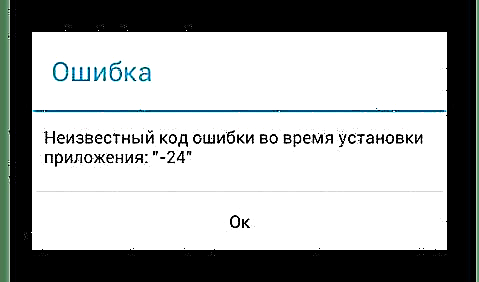
Walang maraming mga pagpipilian para sa pag-aayos ng error code 24, at ang kakanyahan ng kanilang pagpapatupad ay alisin ang tinaguriang file junk. Ito ang susunod nating gagawin.
Mahalaga: Bago magpatuloy sa mga rekomendasyon sa ibaba, i-reboot ang iyong mobile device - posible na pagkatapos mong i-restart ang system ang problema ay hindi ka makagambala pa.

Tingnan din: Paano i-restart ang Android
Paraan 1: I-clear ang Data Application System
Dahil ang error 24 ay nangyayari nang direkta sa Google Play Store, ang unang bagay na dapat gawin upang ayusin ito ay upang limasin ang pansamantalang data ng application na ito. Ang ganitong isang simpleng pagkilos ay nagbibigay-daan sa iyo upang mapupuksa ang karamihan sa mga karaniwang pagkakamali sa tindahan ng application, na isinulat na namin tungkol sa paulit-ulit sa aming website.
Tingnan din: Ang paglutas ng mga problema sa gawain ng Google Play Market
- Sa anumang maginhawang paraan, bukas "Mga Setting" ang iyong Android aparato at pumunta sa seksyon "Mga aplikasyon at abiso", at mula dito sa listahan ng lahat ng mga naka-install na application (maaari itong isang hiwalay na item sa menu, tab o pindutan).
- Sa listahan ng mga programa na bubukas, hanapin ang Google Play Store, mag-click sa pangalan nito, at pagkatapos ay pumunta sa seksyon "Imbakan".
- Tapikin ang pindutan I-clear ang Cacheat pagkatapos niya - Burahin ang Data. Kumpirma ang iyong mga aksyon sa isang pop-up window na may isang katanungan.

Tandaan: Sa mga smartphone na nagpapatakbo ng pinakabagong bersyon ng Android (9 Pie) sa oras ng pagsulat na ito, sa halip na isang pindutan Burahin ang Data ay magiging "I-clear ang imbakan". Sa pag-click dito, magagawa mo Tanggalin ang lahat ng data - Gamitin lamang ang pindutan ng parehong pangalan.
- Bumalik sa listahan ng lahat ng mga application at hanapin ang Google Play Services dito. Sundin ang parehong mga hakbang sa kanila tulad ng sa Play Store, iyon ay, limasin ang cache at data.
- I-reboot ang iyong mobile device at ulitin ang mga hakbang na nagresulta sa isang error sa code 24. Malamang, maaayos ito. Kung hindi ito nangyari, magpatuloy sa susunod na pamamaraan.




Paraan 2: I-clear ang Data System System
Ang data ng basura na isinulat namin tungkol sa pagpapakilala, pagkatapos ng isang nagambala na pag-install ng application o isang hindi matagumpay na pagtatangka upang mai-uninstall ito, ay maaaring manatili sa isa sa mga sumusunod na folder:
data / data- kung ang application ay na-install sa panloob na memorya ng isang smartphone o tablet;sdcard / Android / data / data- kung ang pag-install ay isinasagawa sa isang memory card.
Hindi ka makakapasok sa mga direktoryo na ito sa pamamagitan ng karaniwang file manager, at samakatuwid kakailanganin mong gumamit ng isa sa mga dalubhasang aplikasyon, na tatalakayin sa ibang pagkakataon.
Pagpipilian 1: SD Maid
Ang isang medyo epektibong solusyon para sa paglilinis ng system ng file ng Android, paghahanap at pag-aayos ng mga error, na gumagana sa awtomatikong mode. Sa tulong nito, nang walang labis na pagsisikap, maaari mong burahin ang mga hindi kinakailangang data, kasama ang mga lokasyon na ipinahiwatig sa itaas.
I-download ang SD Maid mula sa Google Play Store
- I-install ang application gamit ang link sa itaas at patakbuhin ito.
- Sa pangunahing window, i-tap ang pindutan "I-scan",

magbigay ng pag-access at hiniling na mga pahintulot sa pop-up window, pagkatapos ay i-click Tapos na.
- Sa pagtatapos ng pagsubok, mag-click sa pindutan Patakbuhin Ngayonat pagkatapos "Magsimula" sa window ng pop-up at maghintay hanggang malinis ang system at naitama ang mga pagkakamali.

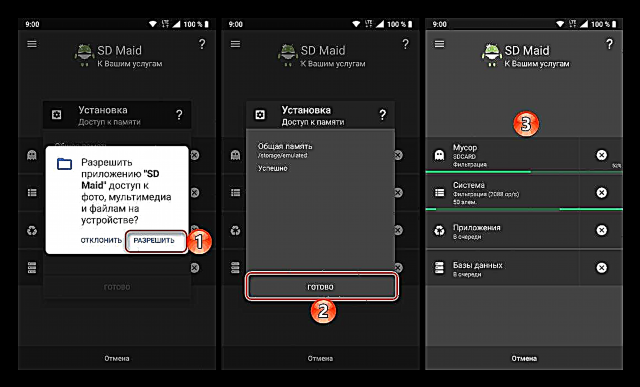

I-reboot ang iyong smartphone at subukang i-install / pag-update ng mga application na dati nang nakatagpo ng error na isinasaalang-alang namin sa code 24.
Pagpipilian 2: File Manager na may Root Access
Halos pareho sa ginagawa ng SD Maid sa awtomatikong mode, magagawa mo ito mismo gamit ang file manager. Totoo, ang isang karaniwang solusyon ay hindi gagana dito, dahil hindi ito nagbibigay ng tamang antas ng pag-access.
Tingnan din: Paano makukuha ang mga karapatan ng Superuser sa Android
Tandaan: Ang mga sumusunod na hakbang ay posible lamang kung mayroon kang pag-access sa Root (Mga karapatan ng Superuser) sa iyong mobile device. Kung wala kang mga ito, gamitin ang mga rekomendasyon mula sa nakaraang bahagi ng artikulo o basahin ang materyal na ibinigay ng link sa itaas upang makuha ang kinakailangang mga pahintulot.
Mga Tagapamahala ng File ng Android
- Kung ang isang tagapamahala ng file ng third-party ay hindi pa rin mai-install sa iyong mobile device, tingnan ang artikulo na ibinigay sa link sa itaas at piliin ang naaangkop na solusyon. Sa aming halimbawa, gagamitin ang medyo tanyag na ES Explorer.
- Ilunsad ang application at sumama sa isa sa mga landas na ipinahiwatig sa pagpapakilala ng pamamaraang ito, depende sa kung saan naka-install ang mga aplikasyon - sa panloob na memorya o sa isang panlabas na drive. Sa aming kaso, ito ay isang direktoryo
data / data. - Hanapin sa loob nito ang folder ng application (o mga aplikasyon) na may pag-install kung saan ang problema ay kasalukuyang nangyayari (habang hindi ito dapat ipakita sa system), buksan ito at tanggalin ang lahat ng mga file na nilalaman sa loob ng isa. Upang gawin ito, piliin ang una na may isang mahabang tap, at pagkatapos ay i-tap ang iba, at mag-click sa item "Basket" o piliin ang item na naaayon sa pagtanggal sa menu ng file manager.

Tandaan: Upang maghanap para sa ninanais na folder, tumuon sa pangalan nito - pagkatapos ng prefix "com." Ang orihinal o bahagyang binago (pinaikling) pangalan ng application na iyong hinahanap ay ipahiwatig.
- Bumalik ng isang hakbang at tanggalin ang folder ng application, piliin lamang ito gamit ang isang gripo at gamit ang kaukulang item sa menu o sa toolbar.
- I-reboot ang iyong mobile device at subukang muling i-install ang programa kung saan nagkaroon ng problema bago.
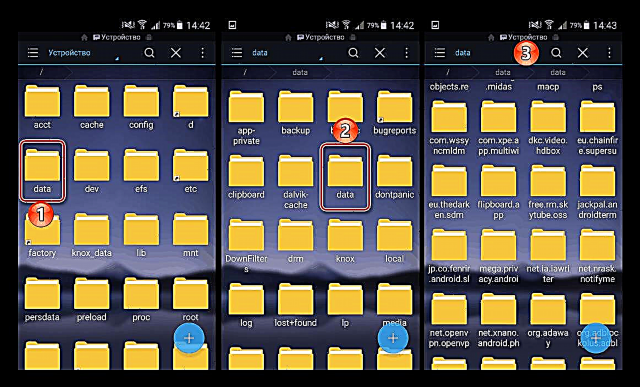


Matapos makumpleto ang mga hakbang na inilarawan sa bawat isa sa mga pamamaraan sa itaas, ang error 24 ay hindi ka na mag-abala sa iyo.
Konklusyon
Ang error code 24 na isinasaalang-alang sa balangkas ng aming artikulo ngayon ay malayo sa pinakakaraniwang problema sa Android OS at Google Play Store. Kadalasan, lumilitaw ito sa mga medyo lumang aparato, sa kabutihang palad, ang pag-aalis nito ay hindi nagiging sanhi ng mga espesyal na paghihirap.














